エラーコード 0、Roblox 認証に失敗しました [修正]
![エラーコード 0、Roblox 認証に失敗しました [修正]](https://cdn.thewindowsclub.blog/wp-content/uploads/2023/10/error-code-0-authentication-failed-roblox-1-640x334.webp)
「認証に失敗しました。エラー コード: 0、Roblox で認証中にエラーが発生しました。」というメッセージが表示された場合。このエラーを修正するために必要なのは、このガイドだけです。
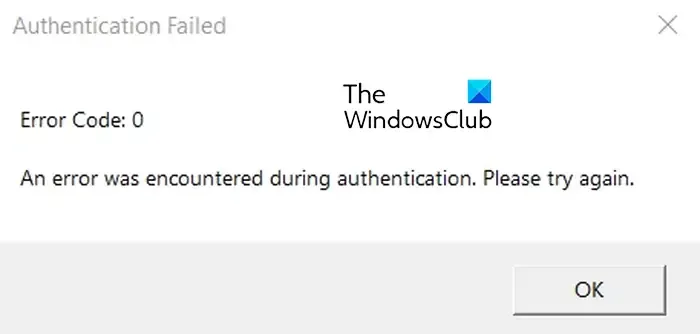
この「認証に失敗しました」エラーは、Roblox が何らかの不明なエラーにより認証の処理に失敗し、リクエストを処理できない場合に発生します。ネットワーク接続の問題またはサーバーの問題がエラーの原因である可能性があります。
エラーコード0を修正、Roblox認証に失敗しました

- ルーターとコンピューターの電源を入れ直します。
- Roblox サーバーがダウンしていないことを確認してください。
- Roblox キャッシュをクリアします。
- Roblox Cookie とサイト データをブラウザから消去します。
- ロブロックスをアップデートします。
- VPN/プロキシを無効にします。
- Robloxを再インストールします。
以下にリストされている解決策に進む前に、ネットワーク接続をチェックし、インターネットが正常に動作していることを確認してください。
1] ルーターとコンピューターの電源を入れ直します

このエラーを修正するには、まずルーターとコンピューターを再起動します。これにより、一時的なシステムエラーや問題が解消され、最終的には Roblox のエラーコード 0 が修正されるはずです。単純な再起動が機能しない場合は、デバイスの電源を入れ直し、エラーが解決されるかどうかを確認します。その方法は次のとおりです。
- まず、コンピュータを完全にシャットダウンし、電源コードを取り外し、少なくとも 30 秒待ちます。
- ルーターを電源から抜き、約 60 秒間放置します。
- コンピュータを接続し、電源を入れます。
- ルーターの電源コードを再接続し、電源を入れます。
- 完了したら、コンピューターをインターネットに接続し、Roblox を開いてエラーコード 0 が修正されているかどうかを確認します。
2] Robloxサーバーがダウンしていないことを確認してください
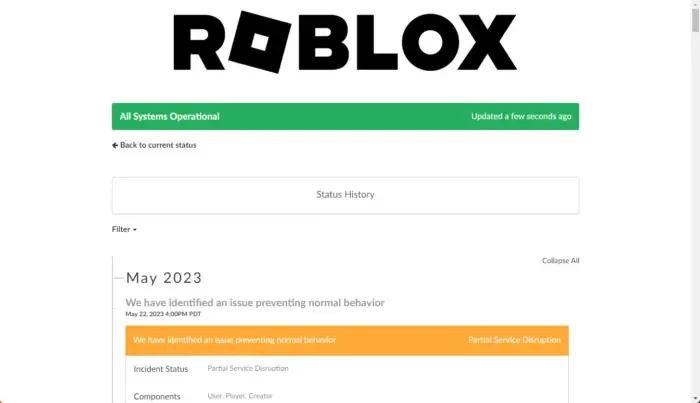
オンラインツールを使用してRobloxサーバーをチェックする![]()
3] Robloxキャッシュをクリアします
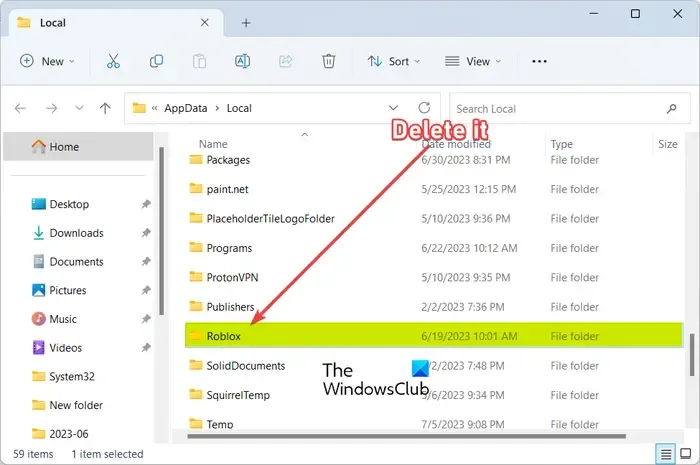
Roblox キャッシュが破損していると、アカウントにログインできなくなる可能性があります。したがって、Roblox キャッシュをクリアしてエラーを修正してください。
- Roblox アプリを閉じ、Roblox インスタンスがバックグラウンドで実行されていないことを確認します。タスクマネージャーを使用してそれを行うことができます。
- Win+R を押して、[ファイル名を指定して実行] コマンド ボックスを呼び出します。
- 「名前」フィールドに以下のコマンドを入力し、「Enter」ボタンを押します。
%temp%\Roblox - 開いたフォルダーで、CTRL+A を押してすべてのファイルとフォルダーを選択します。
- 次に、Shift+Deleteホットキーを押して、Roblox キャッシュ ファイルを完全に削除します。
完了したら、Roblox アプリを再度開き、エラー コード 0 が修正されているかどうかを確認します。
4] Roblox Cookie とサイトデータをブラウザから消去します
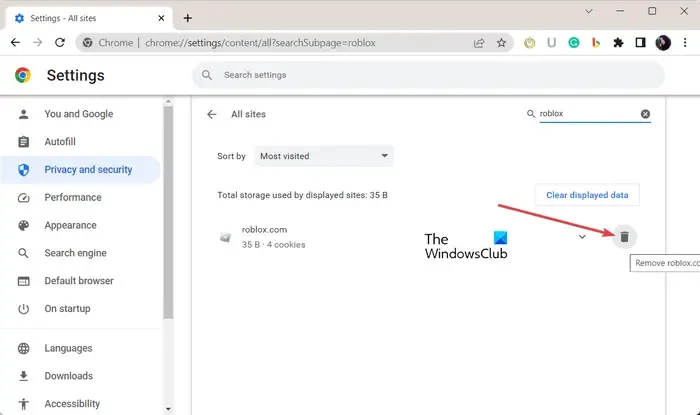
ブラウザを使用して Roblox ゲームを起動する場合に備えて、Web ブラウザから Roblox Cookie を削除してみることもできます。これにより、破損した認証 Cookie が削除されます。Roblox サイトのデータを Google Chrome から消去するには、アドレスバーに次のように入力して Enter キーを押します。
chrome://settings/content/all![]()
Roblox Cookie が表示されたら、保存された Roblox Cookie の横にある[削除]アイコンをクリックします。
最後に、Roblox アプリを再起動し、エラー コード 0 が修正されるかどうかを確認します。
同様に、他の Web ブラウザでRoblox の Cookie とサイト データをクリアして、エラーを修正できます。
5] Robloxをアップデートする
Roblox アプリが古い場合、さまざまなエラー コードや問題が発生する可能性があります。したがって、Roblox を最新バージョンに更新し、エラーが解決されたかどうかを確認してください。Microsoft Store から Roblox アプリをインストールした場合は、ライブラリ ページからアプリを更新できます。
公式 Web サイトから Roblox Player をインストールした場合は、ブラウザで Roblox を起動し、エクスペリエンス ページに移動して、再生ボタンを押し、Roblox を開くボタンをクリックして Roblox Player を更新して起動できます。これにより、エラー コード 0 が修正されるはずです。
6] VPN/プロキシを無効にする
PC で VPN またはプロキシが有効になっている場合、このようなエラーが発生する可能性があります。したがって、VPN またはプロキシを無効にして、エラーが修正されるかどうかを確認してください。
7] Robloxを再インストールします
このエラーを修正する最後の手段は、Roblox アプリを再インストールすることです。アプリが正しくインストールされていないか破損している場合、複数のエラーや問題が発生します。したがって、Roblox の破損したバージョンをアンインストールし、クリアなバージョンを再インストールしてエラーを修正します。
Robloxからの禁止のエラーコードは何ですか?
Roblox のエラー コード 268 は、アカウントが禁止される可能性がある警告メッセージです。トリガーされると、「切断されました。」というメッセージが表示されます。予期しない動作によりキックされました」というエラー メッセージが表示されます。このエラーは、ユーザーがゲームで不正行為をしているか、Roblox ポリシーに違反するハックを使用している疑いがある場合に発生します。このエラーを修正するには、Roblox のハックとチートを無効にするか、別のデバイスで Roblox にサインインしてみるか、Roblox サポート ページで Roblox アカウントの禁止を申し立てます。
エラー 403 は Roblox の禁止ですか?
Roblox のエラーコード 403 は、認証失敗エラー コードです。これは主に、Roblox サーバーが要求されたリソースまたはアクションへのアクセス許可を拒否した場合に発生します。ネットワーク接続の問題、ファイアウォールの干渉、Roblox キャッシュ ファイルの破損などが原因で発生する可能性があります。



コメントを残す